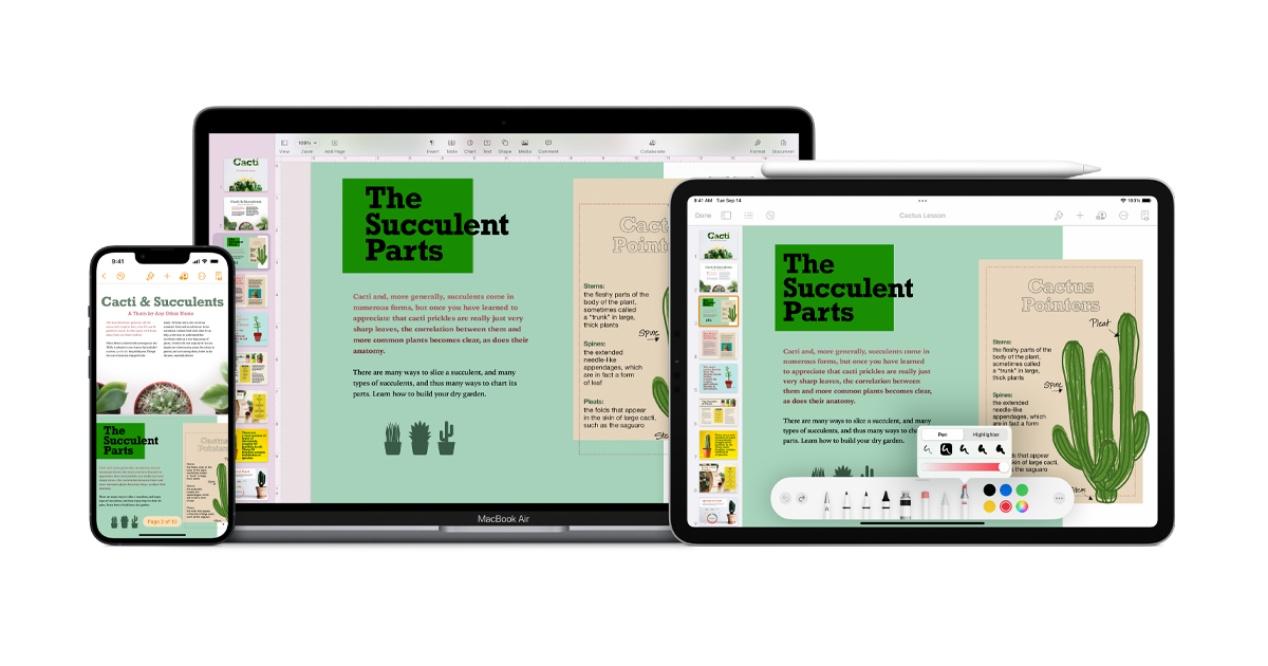Pages es el procesador de textos de Apple que va incluido en casi todos sus productos. Es muy sencillo de usar y cuenta con todas las funciones básicas, pero hay algunas utilidades que tiene esta app que seguramente conozcas. En este post te contamos alguna de ellas.
Si tienes un Mac o un iPad y has tenido que editar o escribir algún texto, seguramente hayas usado Pages. Su interfaz es sencilla, lo que hace que puedas usarlo sin tener mucho conocimiento sobre la app. Con Pages podrás hacer lo mismo que con cualquier otro procesador de textos: cambiar el tamaño, la tipografía y el color de las letras, añadir tablas e imágenes y dividir el teto en título, subtítulo y texto, entre otras muchas cosas. Sin embargo hay ciertas cosas que quizás no conocías que puedes hacer con esta app para sacarle el máximo partido posible y hacer que su uso sea una experiencia aún más completa.
Sácale partido a Pages con estas funciones
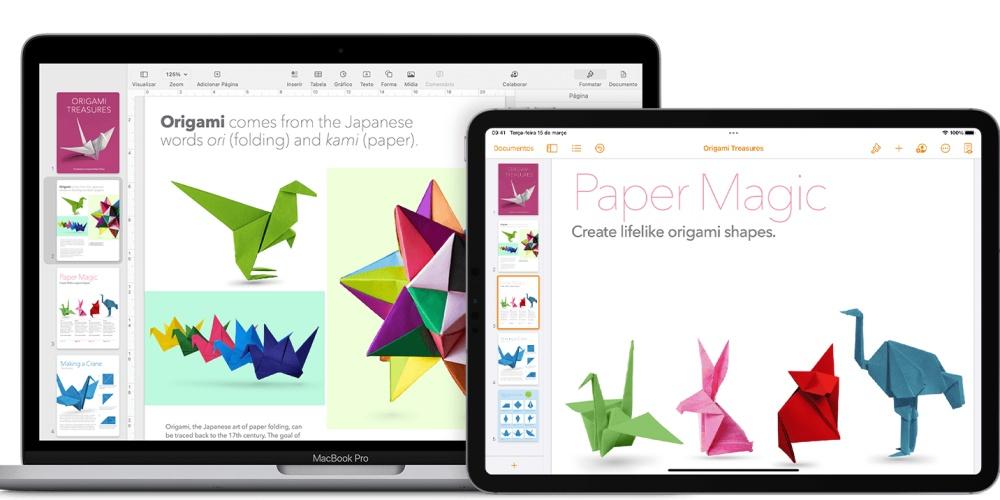
Entre las funciones que puedes hacer y que no son tan conocidas, vamos a contarte unas cuantas para que puedas empezar a usarlas lo antes posible y puedas tener la mejor experiencia con el procesador de testo de Apple. Entre ellas destacan:
- Modo presentador en iPad o iPhone: En un documento de procesamiento de texto, puedes usar el modo del presentador para que el texto se desplace automáticamente, como si fuera un teleprónter. El texto se muestra con un tipo de letra grande y un fondo oscuro (sin imágenes ni otros contenidos) de modo que es fácil de leer. Ten en cuenta que en el modo del presentador se muestra sólo texto del cuerpo. No se muestra el texto de los cuadros de texto, figuras, pies de foto, tablas, encabezados ni demás objetos. Para activarlo, deberás seguir estos pasos:
- Toca en la parte superior de la pantalla y después toca “Modo del presentador”.
- Realiza una de las siguientes operaciones:
- Desplazarse manualmente: desliza hacia arriba.
- Desplazarse automáticamente: toca y activa “Desplazamiento automático”. Para ajustar la velocidad del desplazamiento, arrastra el selector. Toca el documento para comenzar a desplazarte, y vuelve a tocar para hacer una pausa.
- Para cambiar otras configuraciones de visualización, como el color del fondo, el tamaño de la letra y el interlineado, selecciona en las dos letras que aparecen.
- Para volver al documento, toca OK.
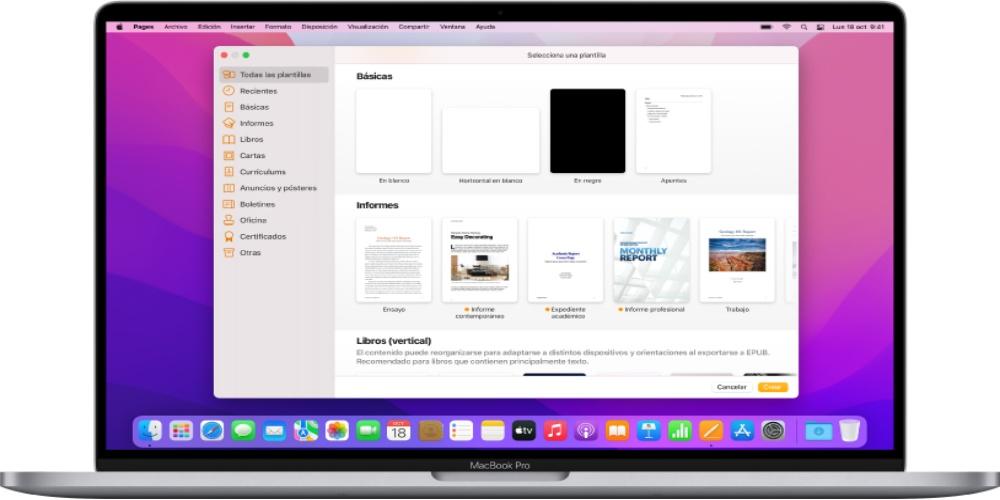
- Entorno colaborativo: al igual que en Google Drive, puedes compartir documentos y editarlos a la vez con varias personas a la vez. Para ello, tendrás que invitarlos al documento. Cuando invitas a otras personas a colaborar en un documento les envías un enlace de iCloud.com. Hasta 100 personas pueden ver y editar al mismo tiempo un documento compartido. Comprueba los requisitos de iCloud y los requisitos mínimos del sistema para la colaboración. También puedes invitar a otras personas a colaborar en documentos de Pages compartiendo una carpeta en iCloud Drive. Cuando compartes una carpeta, los documentos de la carpeta compartida se convierten automáticamente en documentos colaborativos para todos los usuarios con los que se comparte la carpeta.
- Por último, una función que te puede ser de ayuda si buscas sinónimos, y es que si pulsas F5 mientras escribes algo en Pages, te saldrá una lista de palabras similares en ese mismo momento. Se trata de una muy buena herramienta para no tener que buscar sinónimos en el diccionario, ya que los tienes directamente en la misma app. Además, puedes añadir diferentes tipo de letras.